Dicas e tutoriais
Como usar a cor preta adequadamente?
É necessário tomar alguns cuidados ao utilizar a cor preta em sua arte gráfica para evitar manchas e decalques no produto final. Veja abaixo quais são esses cuidados
Preto Carregado
O primeiro cuidado a ser tomado é nunca ‘usar os 4 canais de cor CMYK em alta escala.

A alta quantidade de tinta estraga o papel e causa manchas.
Preto carregado e Preto Errado
Quando falamos em preto carregado, estamos falando em alta porcentagem de cor utilizada nos 4 canais CMYK para formar a cor preta, como, por exemplo, C80 M80 Y80 K100, que totaliza 340%.
Já o preto errado é a soma em que os 4 canais CMYK totalizam 400% (C100 M100 Y100 K100), a porcentagem máxima de cor, que não pode ser utilizada de forma alguma.
Em ambos os casos é aplicado no papel uma carga de tinta muito alta que influencia no resultado do produto de forma negativa, podendo causar manchas e decalques.
A porcentagem aconselhada é sempre inferior a 320% e conforme as tonalidades abaixo:
Preto Normal
Quando utilizar a cor preta para preencher textos, desenhos e linhas, deve-se usar apenas o canal K (preto), deixando-o com 100%. Para materiais que serão produzidos por impressão digital, essa tonalidade de cor também é aconselhada para textos e fundo.
Veja o exemplo abaixo:

Preto Fundo (impressão offset)
O preto fundo é indicado para áreas extensas, como o fundo da arte, e para Impressão no PVC Branco, por exemplo. A porcentagem de cor para este tipo de preto é C40 M0 Y0 K100, como no exemplo abaixo:

AVISO: Essa tonalidade não é aconselhada para impressão digital, pois a impressão ficará com tom azulado. Utilize a porcentagem de preto normal para impressão digital.
Preto Contornos
Ao utilizar objetos brancos sobre o preto fundo, o ciano contido no preto fundo poderá invadir os objetos brancos. Para evitar isso, use um contorno nesses objetos com a seguinte porcentagem de cor: C1 M1 Y1 K100. Essa proteção deixará os textos mais nítidos.

Como fazer a troca das cores?
Troca da cor do fundo:

No exemplo acima, o cartão está com preto errado, e o produto final ficará manchado.
Vamos trocar a cor do fundo, deixando-o com a tonalidade correta:
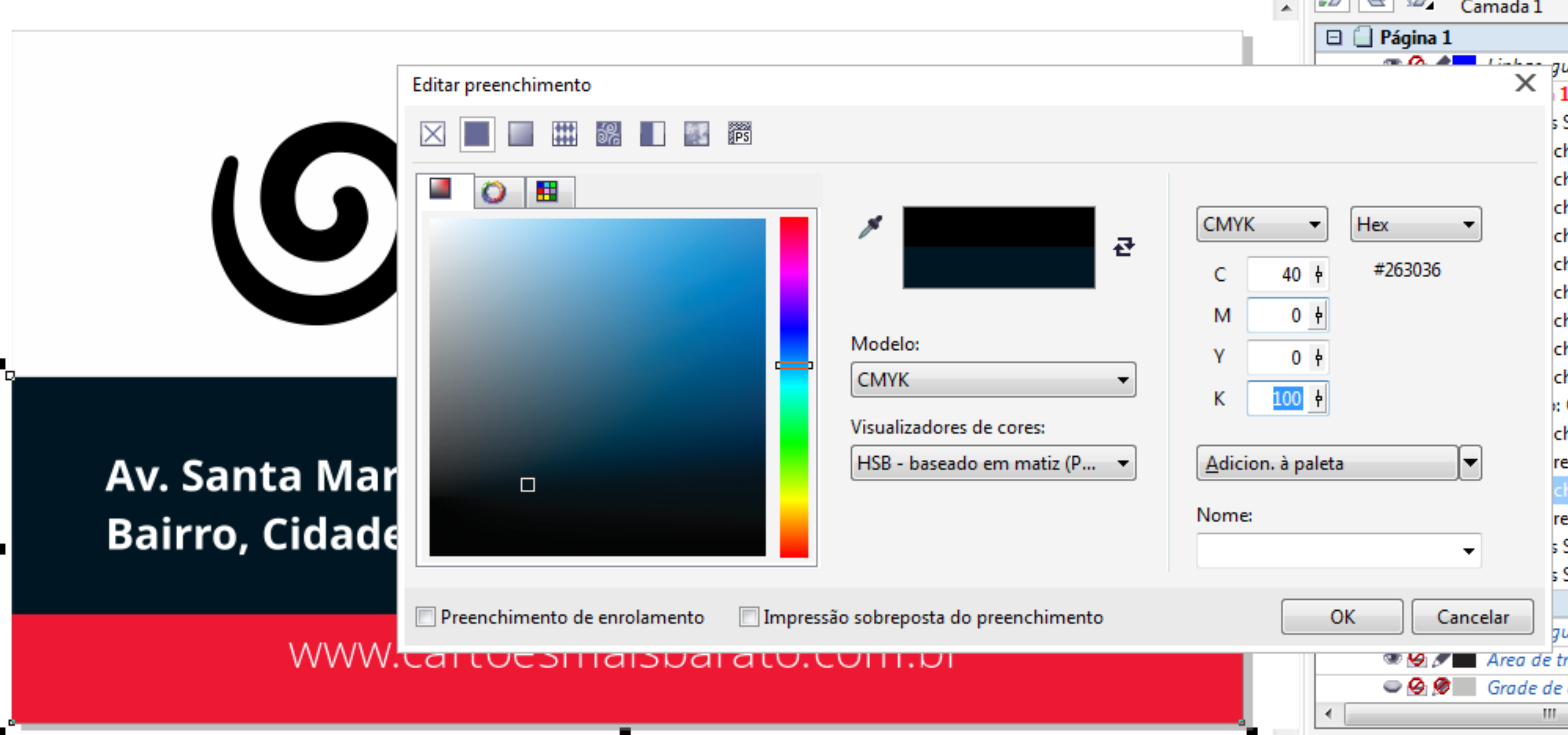
Selecione o objeto (neste caso, o fundo da arte), clique no menu “Editar” e, em seguida, “Propriedades do objeto”. Na aba “Propriedades do Objeto”, selecione “Preenchimento”, e nas opções abaixo, clique em “Preenchimento uniforme”. Depois, deixe a porcentagem de cor em C40 M0 Y0 K100.

Após a troca da cor, o fundo estará correto.
Substituindo as cores de curvas e linhas:
As linhas com tonalidades de preto errado deverão ter sua cor alterada para o preto normal: C0 M0 Y0 K100, como no exemplo abaixo:

Selecione as curvas que estão com o preenchimento em preto errado e substitua para o preto normal. Lembre-se de também fazer a troca nos contornos.
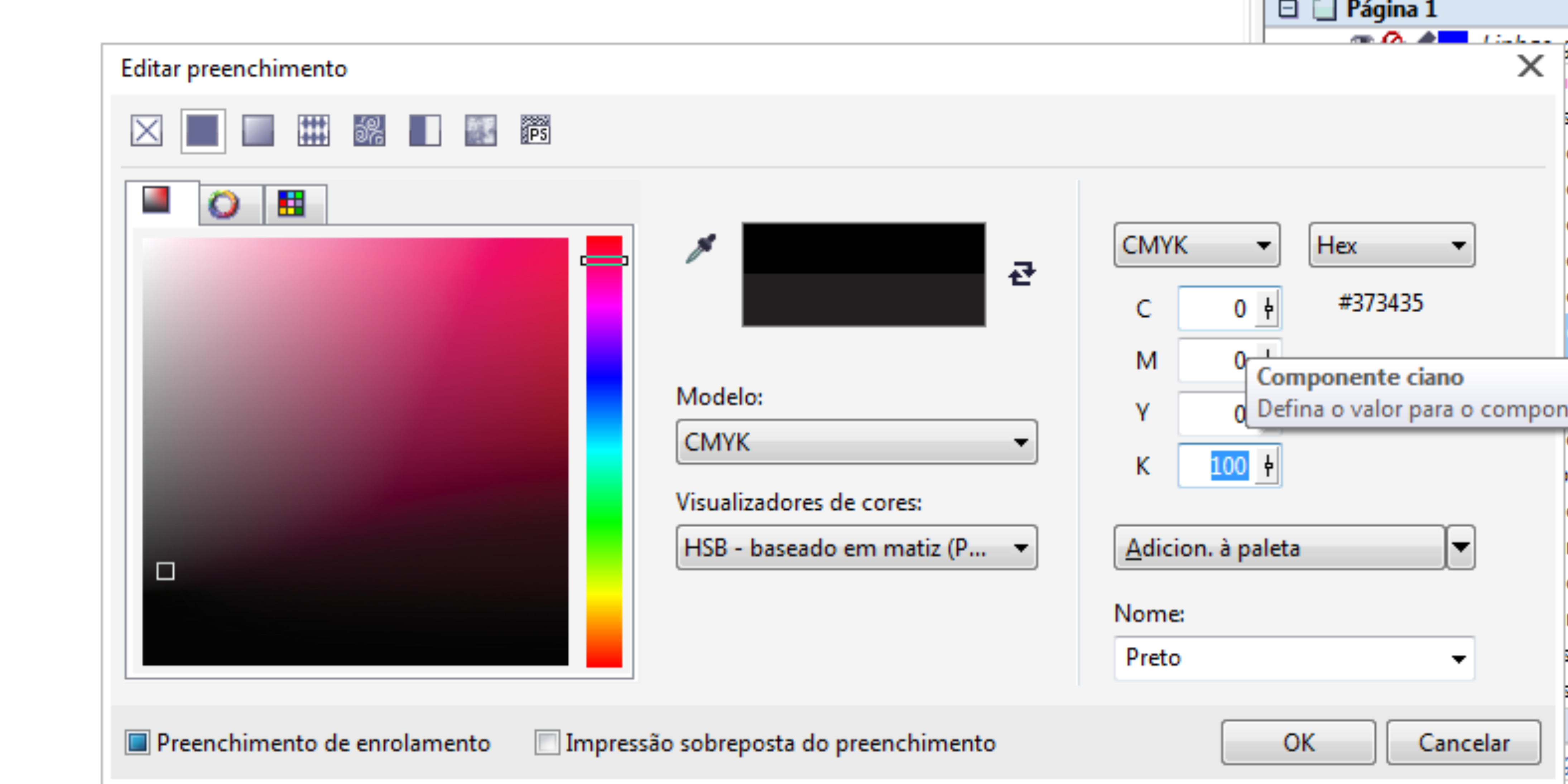
Selecione as curvas que estão com o preenchimento em preto carregado e substitua para o preto normal. Lembre-se de fazer a troca nos contornos.

Agora iremos proteger as curvas brancas para que não fiquem borradas.
Importante: A proteção é apenas para curvas brancas que estão sobre o fundo preto (preto fundo).

Selecione as curvas que estão em branco e aplique um contorno (no Corel Draw, a tecla de atalho é F12) com largura: 0,3mm. Em seguida selecione o preto contorno (C1 M1 Y1 K100).
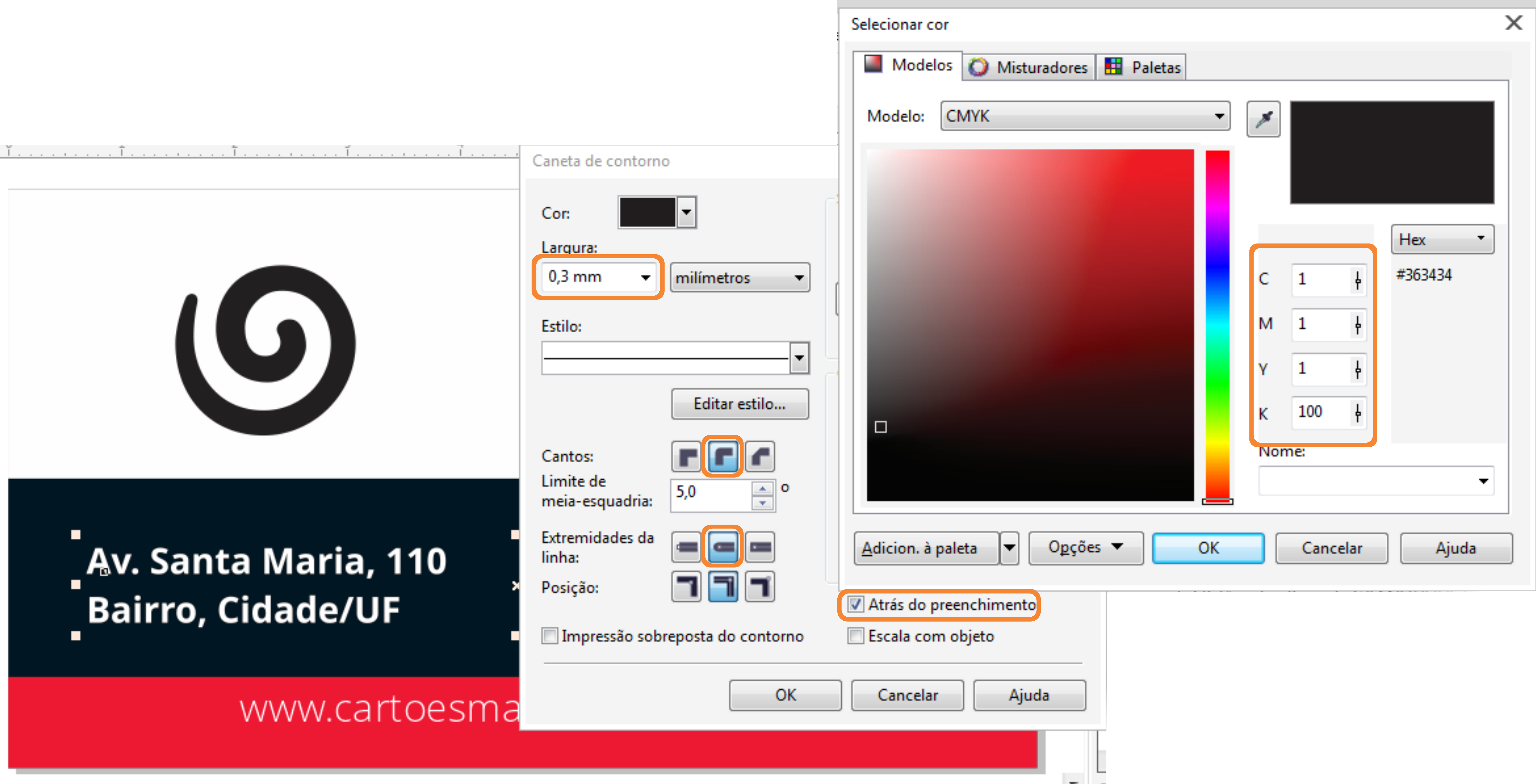
Selecione as curvas que estão em branco e aplique um contorno (no Corel Draw, a tecla de atalho é F12) com largura: 0,3mm. Em seguida selecione o preto contorno (C1 M1 Y1 K100).
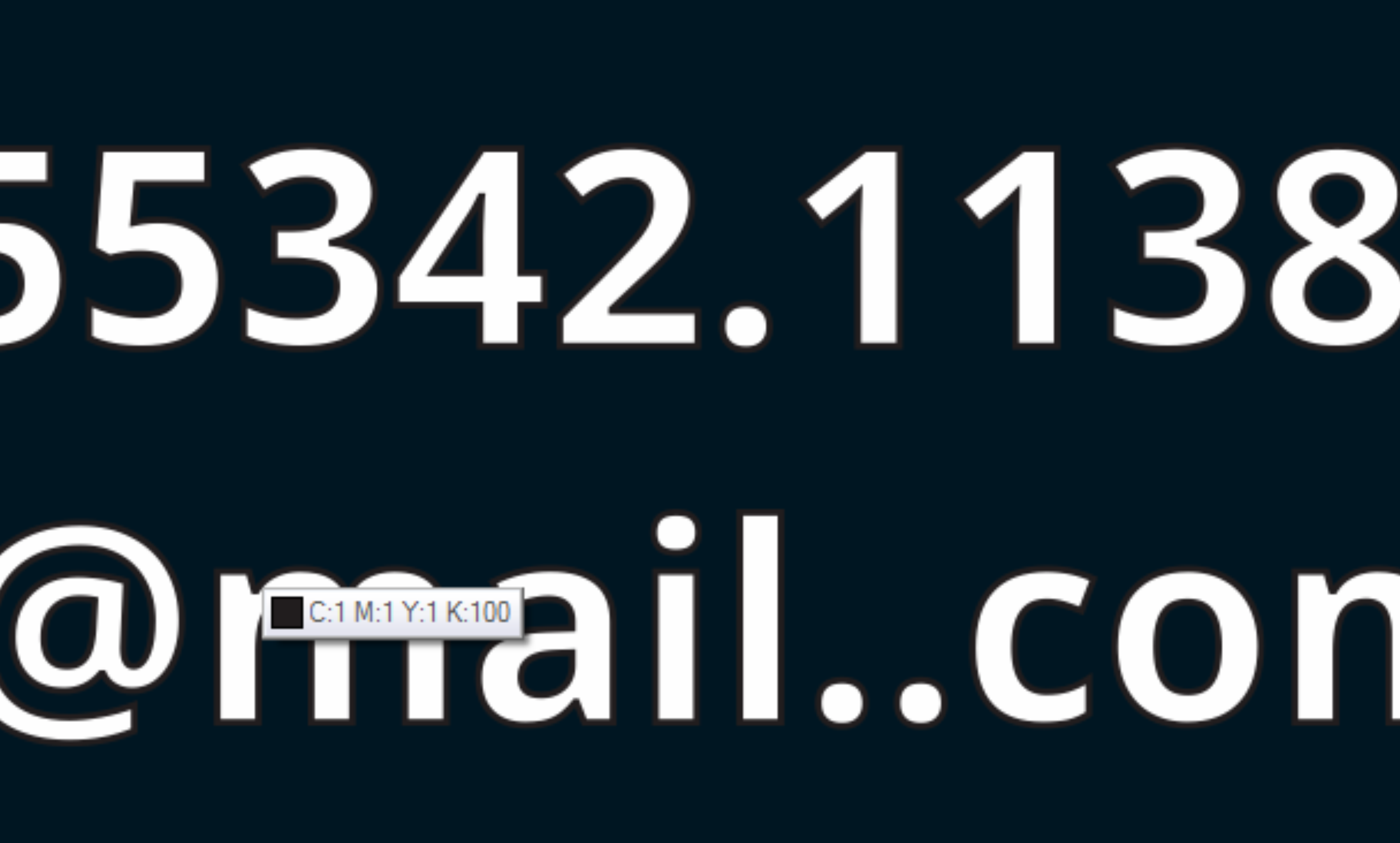
Tomando esses cuidados, a utilização da cor preta estará correta, e o resultado da impressão ficará como você deseja!
Aproveite para conferir outras instruções úteis:
– Como trabalhar com variação de corte?
– Conversão de efeitos em imagem
– Configuração de preto para impressão
– Converter cores RGB para CMYK:
Clique aqui para acessar mais instruções!